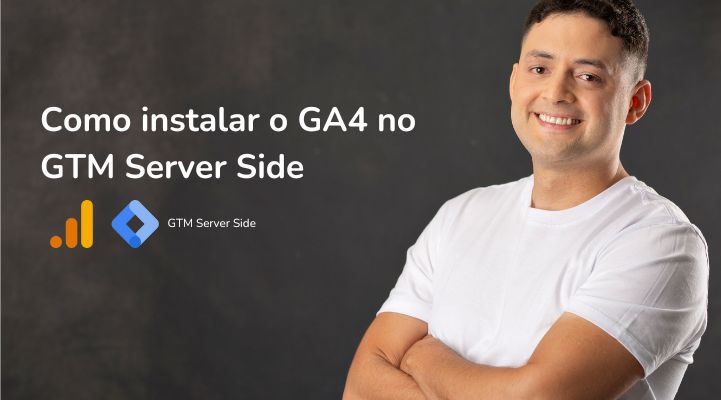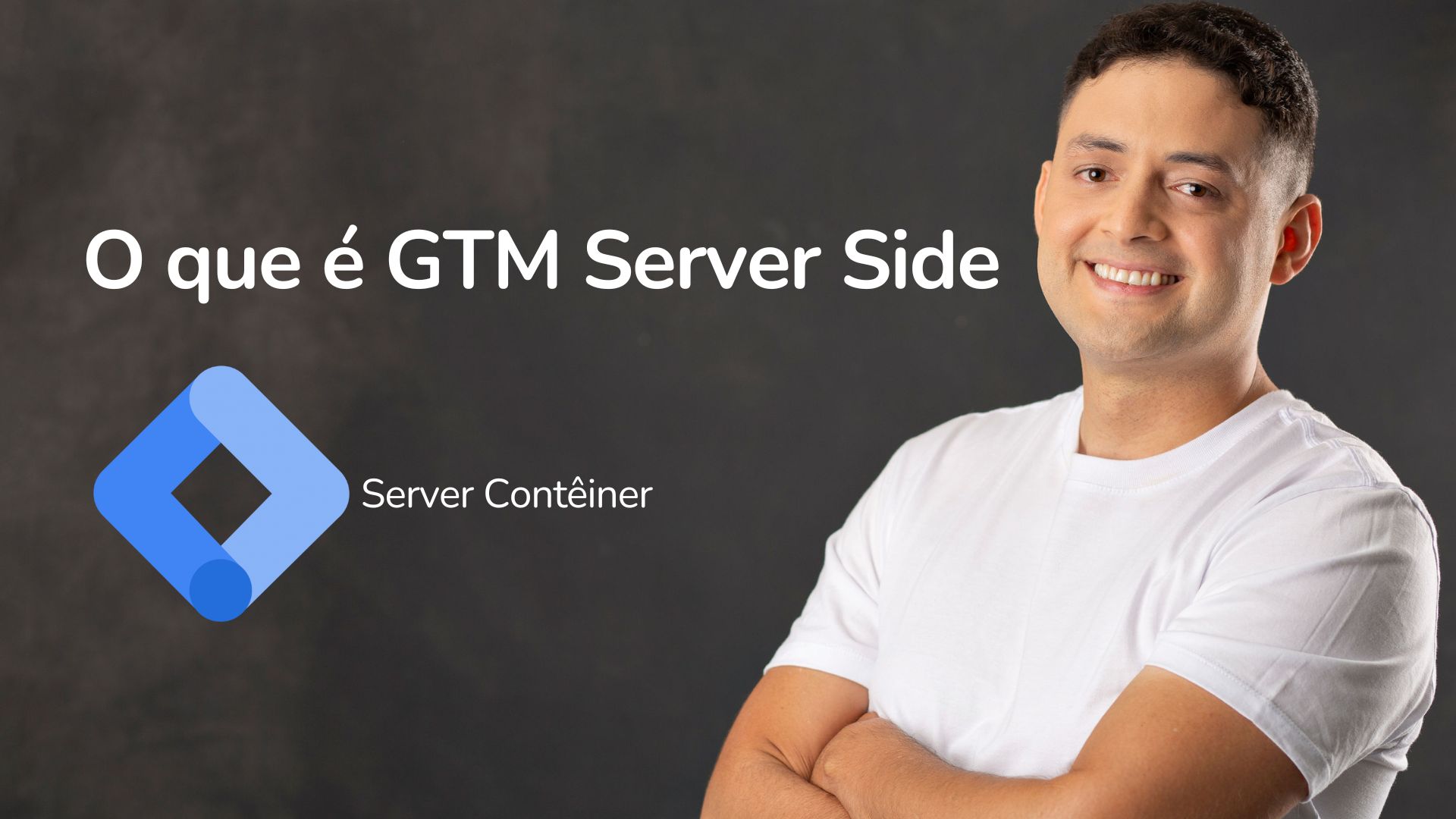Instalar o Google Analytics no Google Tag Manager (GTM) muitas vezes parece ser missão muito difícil para muita gente, principalmente após a mudança da tag do Google. Aqui nesse post você vai aprender como instalar o Google Analytics no Google Tag Manager, um passo a passo completo te mostrando como fazer a instalação de forma simples e muito fácil.
Como instalar o Google Analytics no Google Tag Manager: O que você precisa saber?
O que é o Google Tag Manager?
O Google Tag Manager é uma ferramenta gratuita do Google que permite que você centralize e gerencie todas as suas tags, como: pixel do facebook, tags do Google, tag do Google Analytics, pixel do tik tok, entre outras, sem a necessidade de alterar o código HTML do seu site.
O que é o Google Analytics?
Já o Google Analytics é uma ferramenta de análise de dados que te ajuda a entender o comportamento dos visitantes em seu site. É importante reforçar que o Google Analytics não vai te trazer as respostas e sim informações que você precisa entender para tomar decisões baseada na análise que você fez. Outro ponto importante é que o Google Analytics é grátis, mas também existe uma versão paga, o Google Analytics 360.
Como instalar o Google Analytics no Google Tag Manager: Passo a passo para instalação
Crie uma Conta no Google Tag Manager
Se você ainda não tem uma conta, saiba como criar uma conta no Google tag manager em menos de 1 minuto clicando no link destacado.
Instale o Google Tag Manager no seu site
Não sabe Como Instalar o Google Tag Manager no seu site? Não precisa se preocupar por que criei 3 posts bem interessantes:
- Como instalar o google tag manager no tema do wordpress;
- Como instalar o google tag manager no elementor;
- Como instalar o google tag manager no wordpress com plugin
Como instalar o Google Analytics no Google Tag Manager
Agora que você já tem o Google Tag Manager instalado no seu site vou te mostrar como instalar o google analytics no google tag manager. Siga o passo a passo abaixo:
Pegue o ID do Google Analytics
Saiba como encontrar o ID do Google analytics clicando no link.
Como instalar o Google Analytics no Google Tag Manager: Tutorial
Acesse sua conta do Google Tag Manager e clique no contêiner que você pretende fazer a instalação
Em “Tags” clique em “Nova” -> “Configuração da tag“
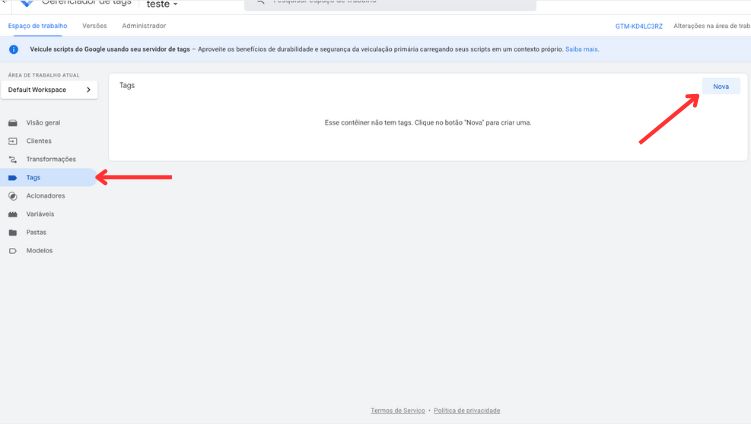
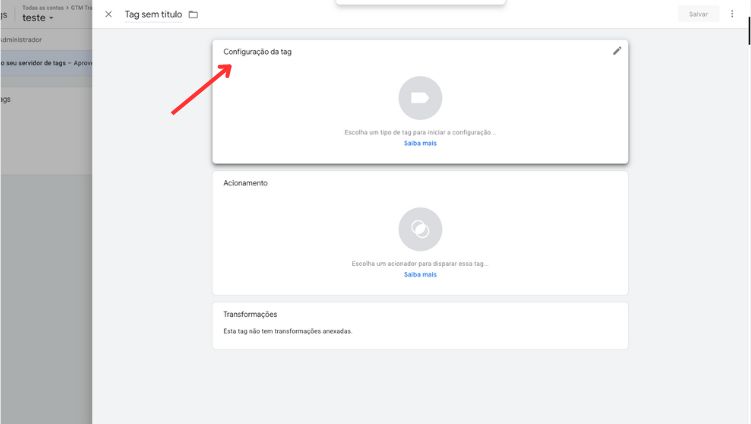
Selecione o tipo de tag “Google Analytics” -> “Tag do Google“
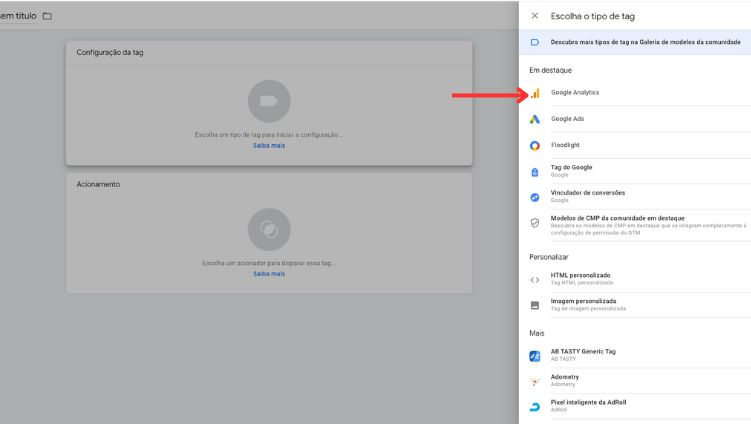
Em “ID da tag” insira o ID da métrica do Google Analytics que você já tem
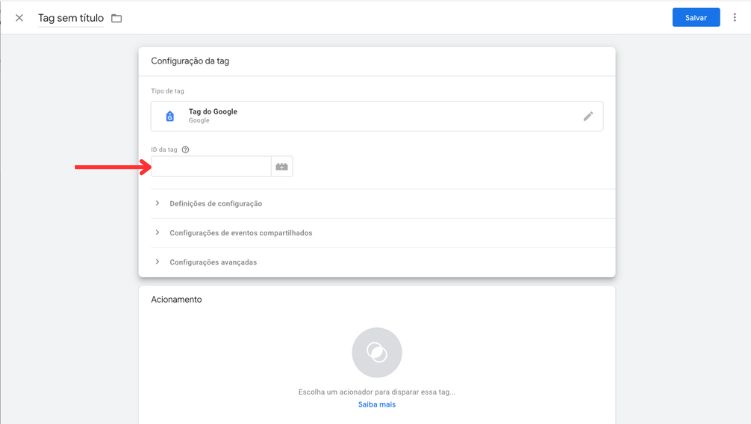
Configurando o evento de page_view
Para o google analytics enviar o evento de page_view você precisa fazer a configuração dentro da configuração da Tag. Siga o passo a passo:
Ainda na configuração da tag clique em “Definições de configuração” e depois em “Adicionar parâmetro“
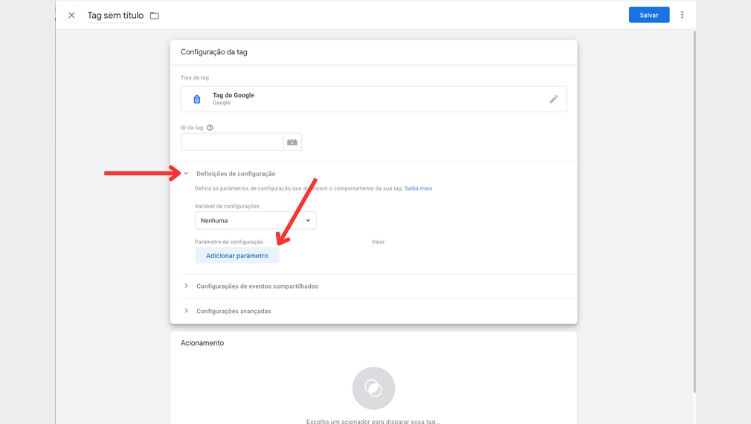
Em “Parâmetro de configuração” digite “send_page_view” e dentro do campo do “Valor” digite “true“, conforme imagem abaixo:
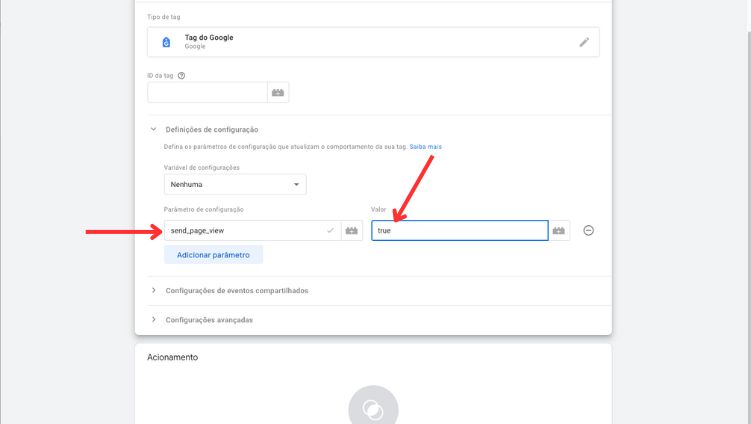
Configurado o acionador
Agora precisamos dizer quando nossa tag do Google Analytics será acionada. Siga o passo a passo:
Clique em “Acionamento” e selecione a opção “Inicialization – All Pages“. Se por acaso você não encontrar essa opção, clique no sinal de “+” no canto superior e em “configuração do acionador” e selecione a opção “Inicialização“.
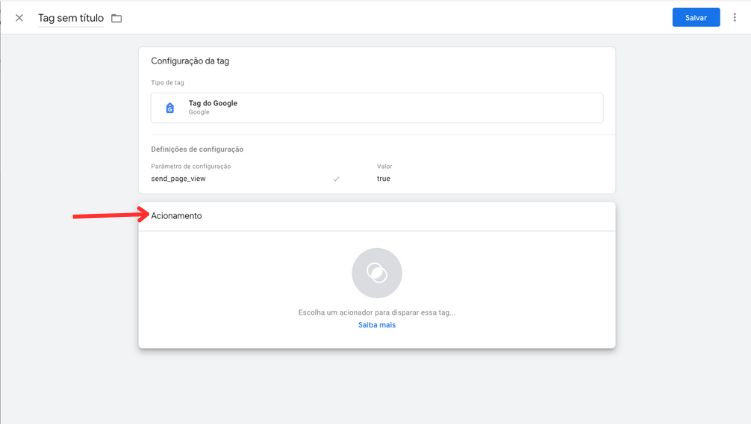
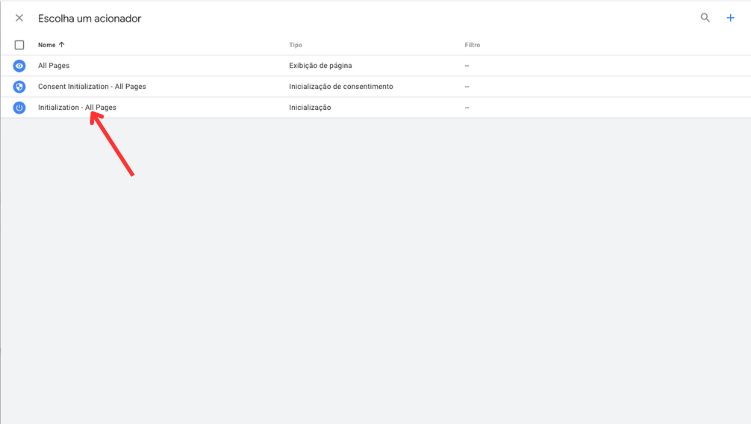
Clique em salvar e depois em publicar para instalar sua tag do google analytics no google tag manager.
Conclusão
Pronto, agora sua tag do google analytics está configurada dentro do Google Tag Manager conforme as atualizações mais recentes. Dúvida me siga no Instagram. Para mais conteúdos e tutoriais sobre google analytcs, google tag manager e outras ferramentas do marketing digital visite meu blog ou deixe sua dúvida nos comentários abaixo, será um prazer em tirá-las.